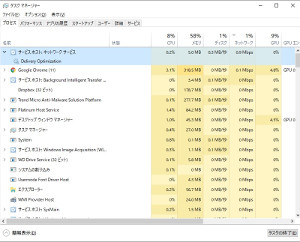Wimaxで速度制限時でも遅すぎる時の対応方法
私はWiMAX 2+を使っています。
WiMAXでは直近3日間で
10GB以上のデータ
通信を利用した時には
翌日の夜(18:00~2:00頃)だけに
1Mbps前後に速度制限されます。
メール受信やメッセージの
送受信ではほぼ問題無く
Webブラウザでは1Mbpsは
遅いですがブラウジングも可能です。
ですがWimaxで速度制限の時間帯でも
メールの受信でもタイムアウトをして
一度に最後までメールの受信が
できない時が有ります。
ブラウジングも
超遅くなる時が有ります。
1Mbpsであれば
本来なら問題無く
受信できるはずですができません。
原因はと言うと
タスクマネージャーでネットワークの
使用率を見て多分理由はこれだ
と言うのが有りました。
理由は何かと言うと
Delivery Optimizationサービスが
バックグランドで
速度制限がかかって少なくなっている
帯域を使い切っていたため
他のサービスが通信できない
(超遅くなっている)ようです。
※他の原因も有りますが
今回の私のPCで遅くなった原因です。
対策方法
対策方法は、
応急処置としては、
Delivery Optimizationサービスを停止します。
サービスを無効に出来ればいいのですが、
サービスの画面からは無効にできません。
昔は出来ていたように思うのですが….
サービスを無効にしようとすると
スタートアップの種類を[無効]に
しようとしても
[アクセスが拒否されました。]
とメッセージが出て無効できません。
いつも速度制限になるわけでは無い、
サービス自体は無効にできなくても
停止は可能なので、
遅くなった時には
Delivery Optimizationサービスを
停止する事はできるので
メールの受信できない時は、
Delivery Optimizationが
帯域を使い切っていた場合は
少し面倒だとは思いますが、
その都度停止するようにしています。
サービスを停止するだけだと
タスクマネージャーで
停止したいサービスを選択して
[右クリック]をして
表示されるメニューの中にある
[停止]を選べば停止可能です。
わざわざサービス画面や
コマンドラインから停止する
必要はありません。
Windows10 Wimaxで速度制限時でも
遅すぎる時の対応方法は
以上になります。
スポンサーリンク